Solução: problema de plataforma dinâmica e driver de estrutura térmica
Miscelânea / / August 04, 2021
Anúncios
O DPTF ou Dynamic Platform and Thermal Framework é uma solução térmica e de gerenciamento de energia disponível em todos os sistemas com chipset Intel. É mais como um dispositivo integrado usado para resolver o superaquecimento do sistema, ruído do ventilador e problemas de desempenho relacionados ao sistema.
Índice
-
1 Correções para problema de plataforma dinâmica e driver de estrutura térmica
- 1.1 FIX 1: Atualize o BIOS do seu PC:
- 1.2 CORREÇÃO 2: Restaurar o Windows 10 para uma data anterior / anterior:
- 1.3 FIX 3: Use um software de atualização automática de driver:
Correções para problema de plataforma dinâmica e driver de estrutura térmica

Recentemente, muitos usuários disseram que a plataforma dinâmica e a estrutura térmica não estão funcionando. Quanto aos usuários sofridos, o problema está relacionado a um problema de driver, que acaba exibindo um prompt informando: “O Windows não consegue carregar o driver do dispositivo para este hardware. O driver pode estar corrompido ou ausente ”. Hoje, neste artigo, tentamos listar algumas das melhores soluções possíveis que o ajudarão a resolver o “Problema do driver da plataforma dinâmica e da estrutura térmica”.
CORREÇÃO 1: Atualize o BIOS do seu PC:
De acordo com alguns usuários, atualizar o BIOS do seu sistema os ajudou a se livrar da “Plataforma dinâmica e térmica Problema do driver da estrutura. ” Porém, quaisquer erros ou etapas incorretas durante a atualização do BIOS podem mostrar resultados negativos em seu sistema. Portanto, recomendamos que você garanta que todas as ações realizadas sejam 100% corretas. Para atualizar o BIOS do seu PC no Windows 10:
Anúncios
- Para o processo de atualização do BIOS, os usuários precisam inserir seus Página de download de drivers do fabricante do PC usando um navegador.
- Aqui no site do fabricante, insira os detalhes do modelo e da plataforma (Laptop ou PC) e abrirá uma página de download de driver específica. (Todos os detalhes exatos estão disponíveis em Janela de informações do sistema do Windows 10.)
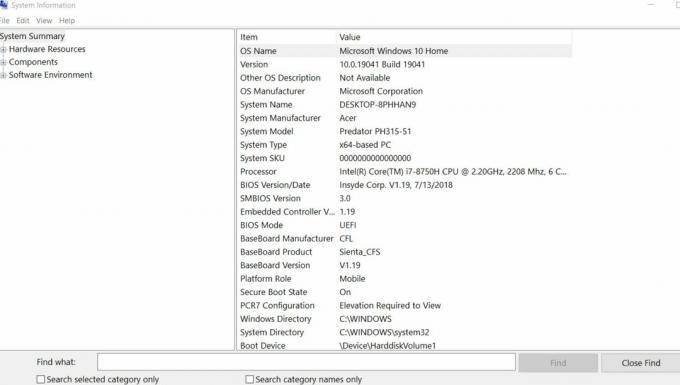
- Localize o Arquivo BIOS do seu Site do fabricante do dispositivo.
- Depois de localizá-lo, clique em seu Botão de download.
- Doravante, extraia e abra o arquivo de atualização do BIOS baixado e siga as instruções na tela conforme o script da ferramenta de atualização do BIOS.
- Uma vez feito o processo de atualização do BIOS, verifique se o referido problema foi resolvido ou não.
CORREÇÃO 2: Restaurar o Windows 10 para uma data anterior / anterior:
Pode haver algumas chances de que um programa recente ou download / atualizado de software em seu sistema possa acionar o “Problema de driver de plataforma dinâmica e estrutura térmica.” Agora, encontrar o programa específico e desinstalá-lo pode ser um tarefa tediosa; portanto, recomendamos que você restaure o Windows 10 para uma data anterior. Isso levará seu sistema ao ponto em que o software / programa que causa o problema estimado não existia. Para inserir uma data antiga, siga as etapas abaixo:
- Em primeiro lugar, pressione Tecla Windows e R completamente para lançar o CORRE caixa de diálogo.
- Agora, na caixa de texto vazia, digite “rstrui ” e então clique em Está bem. Isso iniciará o utilitário de restauração do sistema.
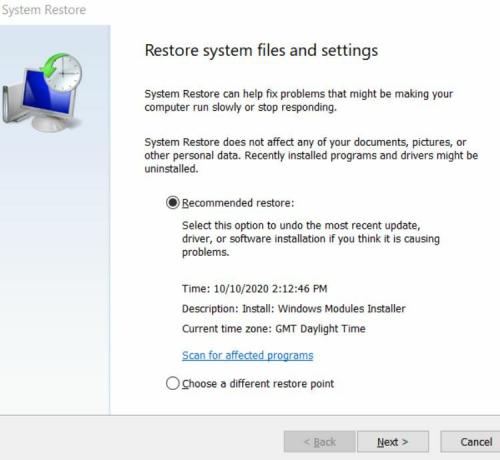
- Na janela Restauração do sistema, selecione o Escolha um ponto de restauração diferente botão circular de rádio e clique em Próximo.
- Agora selecione um Ponto de restauração de uma data anterior (uma semana ou mês antes).
- Para verificar os efeitos (programa / software / remoção de arquivos, desfazer configurações) de restaurar para a data anterior, clique no Verificar programas afetados aba.
- Depois disso, clique no Próximo e Terminar aba.
Uma vez feito isso, ele desfará qualquer uma das alterações recentes do dispositivo que acionaram o “Problema de plataforma dinâmica e driver de estrutura térmica”. Agora verifique se a correção funcionou ou não para você.
FIX 3: Use um software de atualização automática de driver:
Quando um driver corrompido, desatualizado ou ausente pode resultar no erro “O Windows não pode carregar o driver do dispositivo para este hardware, o driver pode estar corrompido ou faltando”. Nesses casos, é aconselhável atualizar os drivers relacionados. Você pode fazer isso usando uma ferramenta de atualização automática de driver.
Essas foram todas as correções possíveis que ajudarão os usuários a enfrentar o “Problema do driver de plataforma dinâmica e estrutura térmica”. o Plataforma dinâmica e estrutura térmica é uma solução essencial para o seu sistema e, portanto, quaisquer problemas com seu driver devem ser resolvidos em primeiro.
As correções mencionadas neste artigo acima foram todas experimentadas e testadas e ajudaram os usuários em tempo real. No entanto, se nenhum deles funcionar para você, recomendamos que você reinicie o Windows 10 ou reinstale a plataforma com um método de instalação limpa. Depois de ler este artigo, se você tiver alguma dúvida ou feedback, escreva o comentário na caixa de comentários abaixo.
Anúncios

![Como instalar o Stock ROM no Doogee N20 [arquivo flash de firmware]](/f/e95bb0617fc35e4e367e2cf0ed164716.jpg?width=288&height=384)

